CorelDRAW怎么对文字设置多层描边效果轮廓图?
1、启动软件,新建文件
首先启动CorelDRAW软件,新建一个文件,输入一些文字,我随便输入
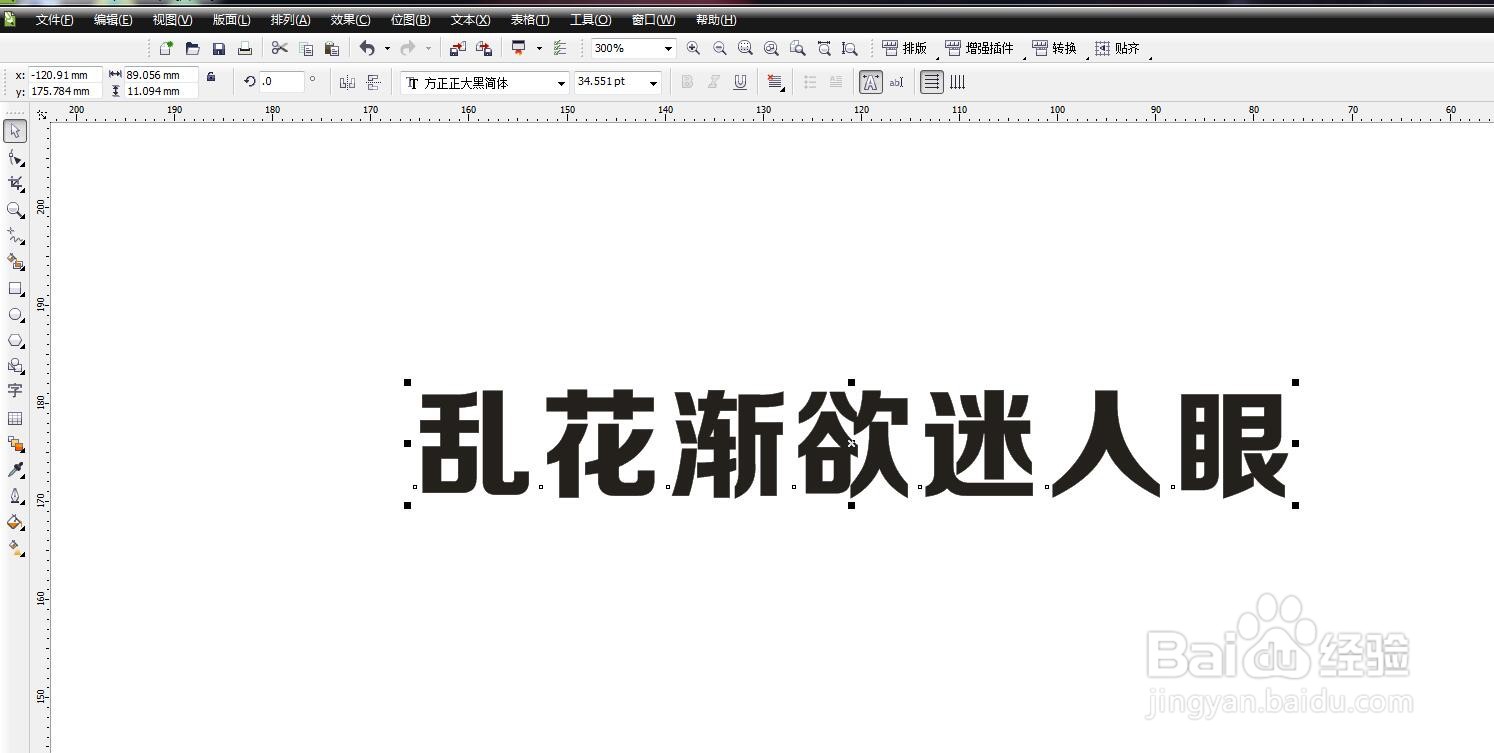
2、形状工具调节
首先使用形状工具调节间距,描边设置我们可以让文字的间距离得远一点
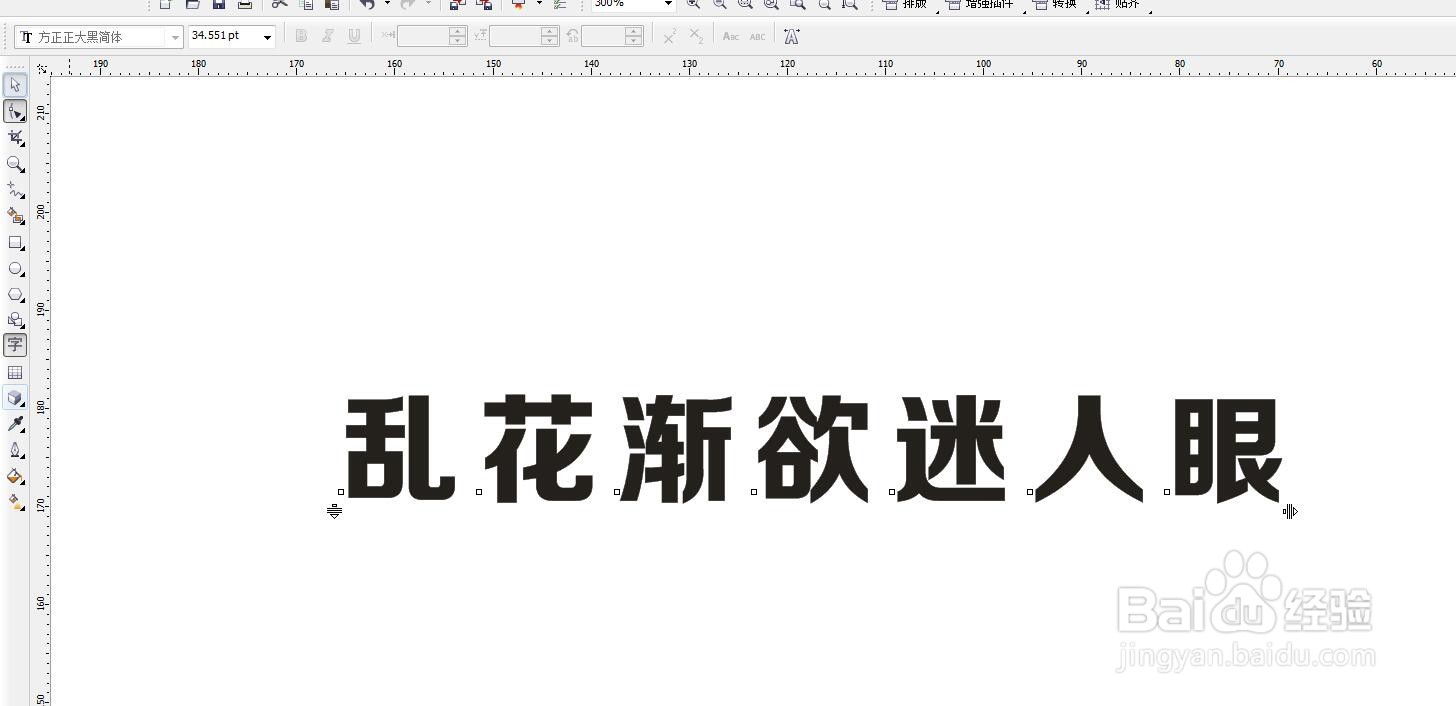
3、轮廓图工具
在工具栏中找到调节工具组,然后不松手弹出一组工具,选择轮廓图工具
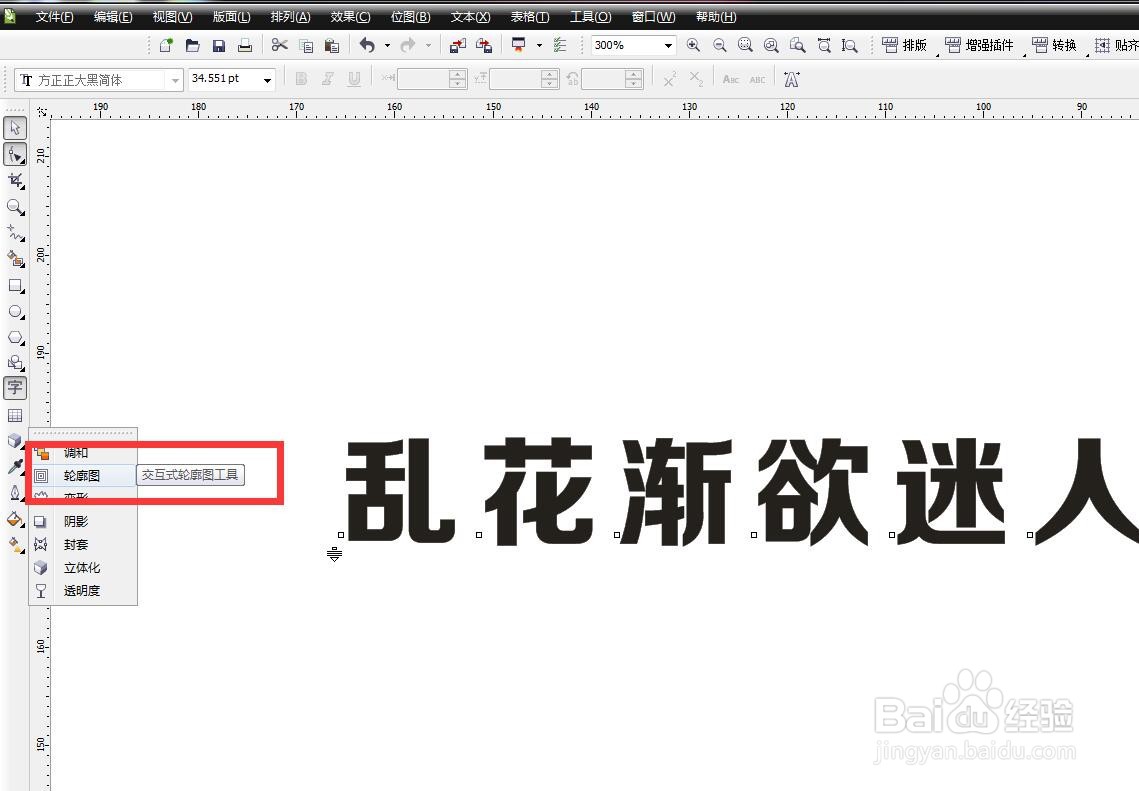
4、设置外轮廓
在属性栏中可以选择是外部轮廓还是内部轮廓,我选择外轮廓,然后设置间距
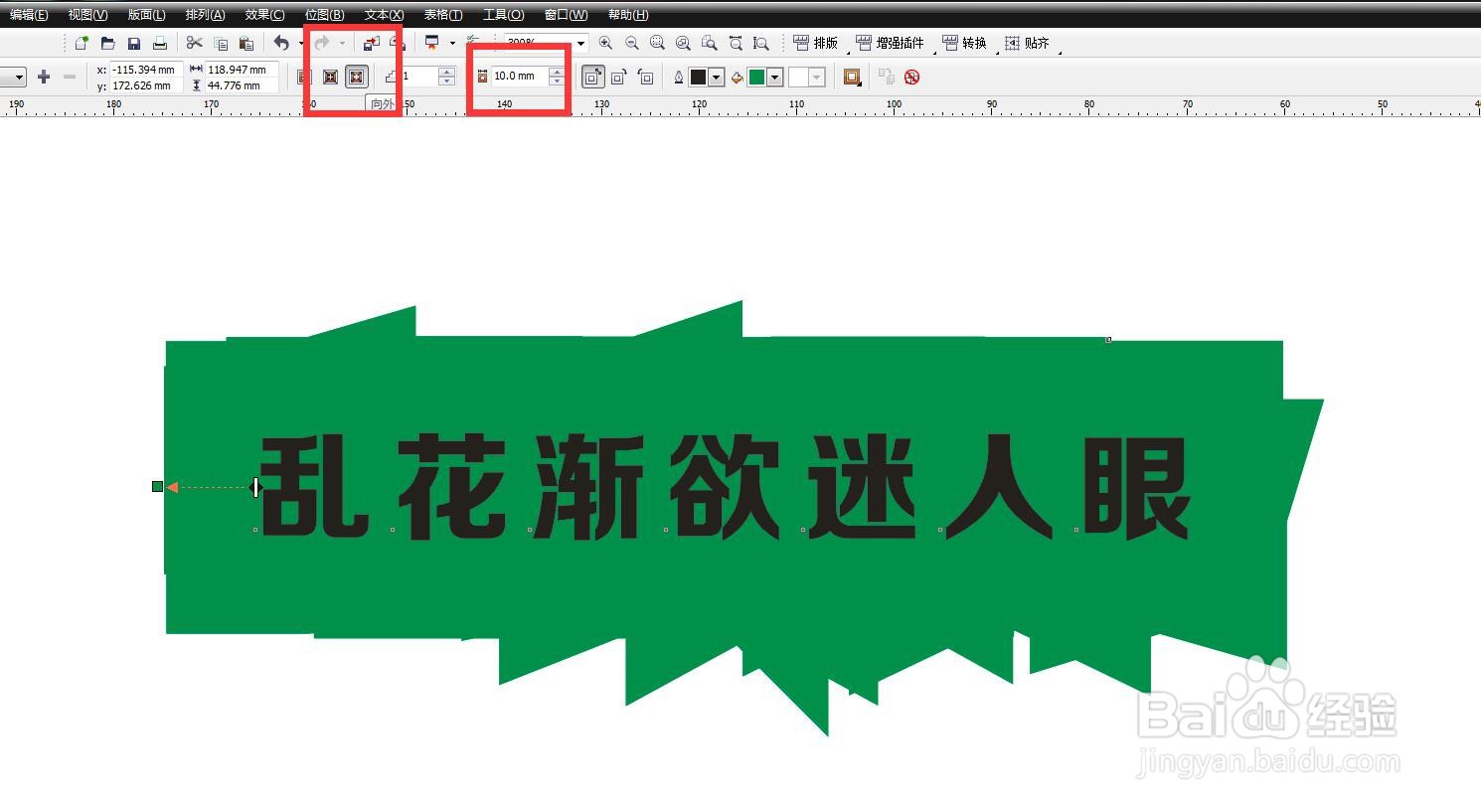
5、设置颜色
设置了2个外轮廓,我们还可以在属性栏选择一种颜色进行填充,也可以后期修改

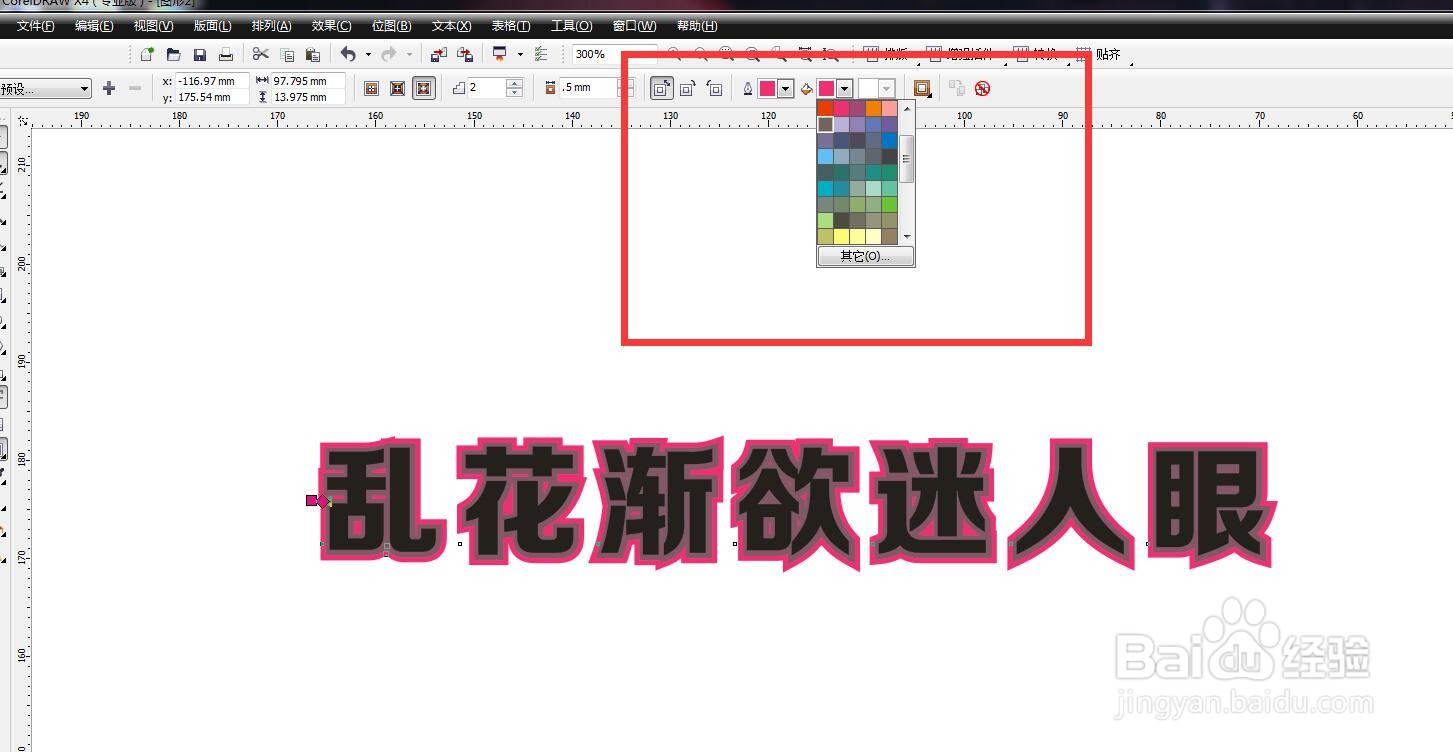
6、打散轮廓图
设置完成之后,如果我们要对其进行修改,就需要将它打散,在排列菜单栏选择打散轮廓图
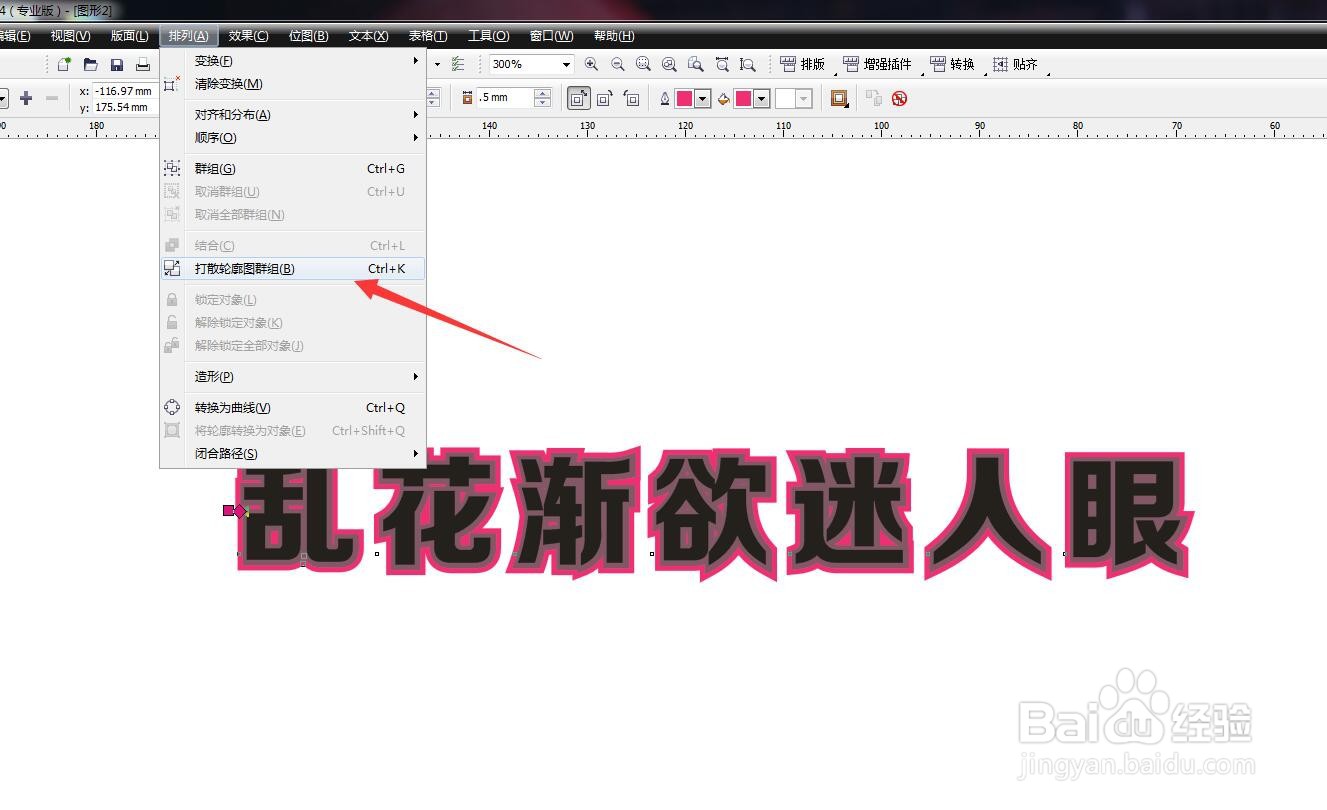
7、修改颜色,调节
打散之后取消群组,可以看到我们的文字变为三个图层,我们可以任意调节,填充不同的颜色

声明:本网站引用、摘录或转载内容仅供网站访问者交流或参考,不代表本站立场,如存在版权或非法内容,请联系站长删除,联系邮箱:site.kefu@qq.com。
阅读量:63
阅读量:82
阅读量:24
阅读量:26
阅读量:55